情報番号:016832 【更新日:2023.03.08】
「Microsoft Edge」Webページ内のリンクを新しいタブ/ウィンドウで開く方法
対応機器・対象OSとカテゴリ
| 対応機種 |
|
| 対象OS |
Windows 11,Windows 10,Windows 8.1 |
| カテゴリ |
インターネット、インターネットの便利な使いかた |
回答・対処方法
はじめに
ここでは、「Microsoft Edge」を使用してWebページ内のリンクを新しいタブ/ウィンドウで開く方法について説明します。
※「Microsoft Edge」の詳細については、[016830:「Microsoft Edge」について]を参照してください。
操作手順
※本手順は、「Microsoft Edge バージョン 110.0.1587.63」を元に作成しています。バージョンが異なると若干手順や画面が異なる場合があります。ご了承ください。お使いのパソコンの「Microsoft Edge」バージョンを確認するには、[017170:「Microsoft Edge」バージョンを確認する方法(手動で最新のバージョンに更新)]を参照してください。
※ここでは、「Microsoft Edge」を起動してWebサイトを閲覧済みの状態であることを前提としています。Webサイトの閲覧方法については、[016831:「Microsoft Edge」Webサイトを閲覧する方法]を参照してください。
- Webページ内のリンクをマウスの右ボタンでクリックします。
 (図1)
(図1)
- メニューが表示されます。
◆リンクを新しいタブで開きたい場合
a.メニューの[リンクを新しいタブで開く]をクリックします。
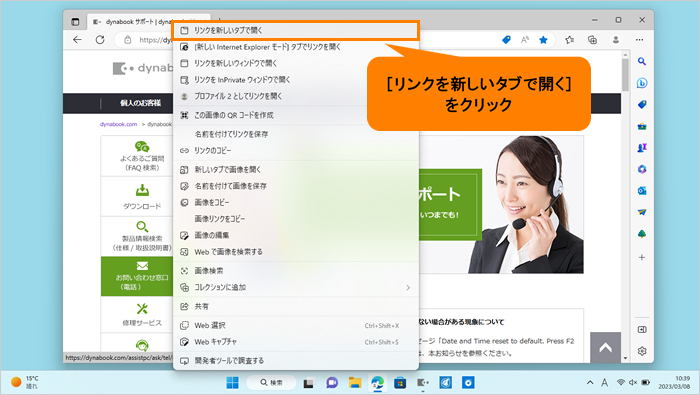 (図2)
(図2)
b.現在開いているWebページとは別に新しいタブでリンク先のページが開かれます。開いたWebページのタブをクリックします。
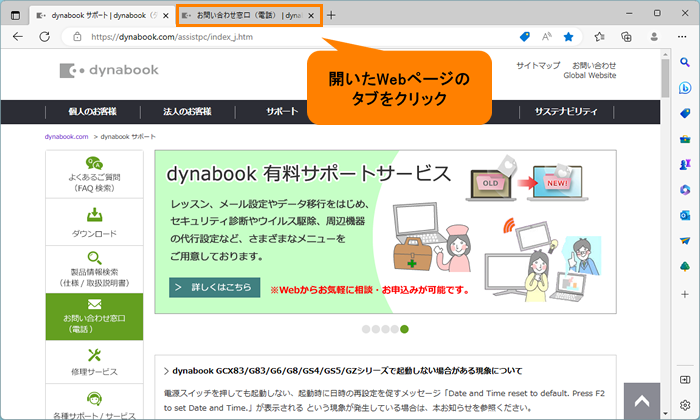 (図3)
(図3)
c.リンク先のページが開きます。
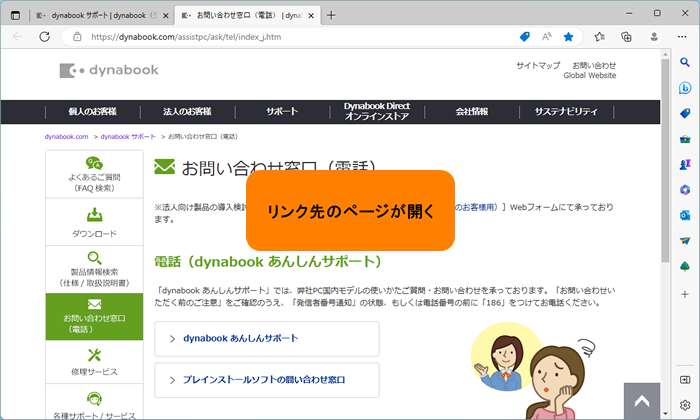 (図4)
(図4)
◆リンクを新しいウィンドウで開きたい場合
a.メニューの[リンクを新しいウィンドウで開く]をクリックします。
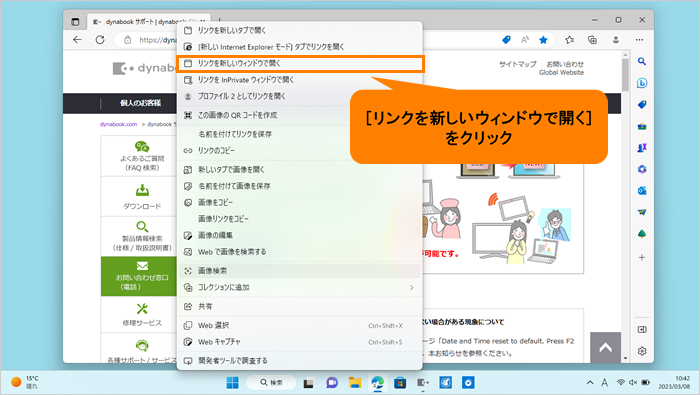 (図5)
(図5)
b.現在開いているWebページとは別に新しいウィンドウでリンク先のページが開きます。
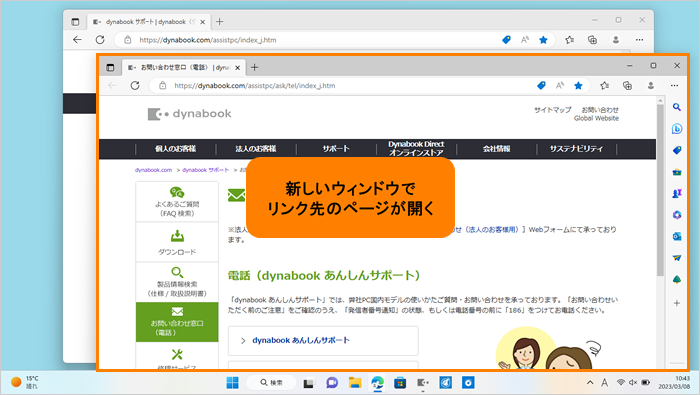 (図6)
(図6)
操作は以上です。
関連情報
以上
 (図1)
(図1)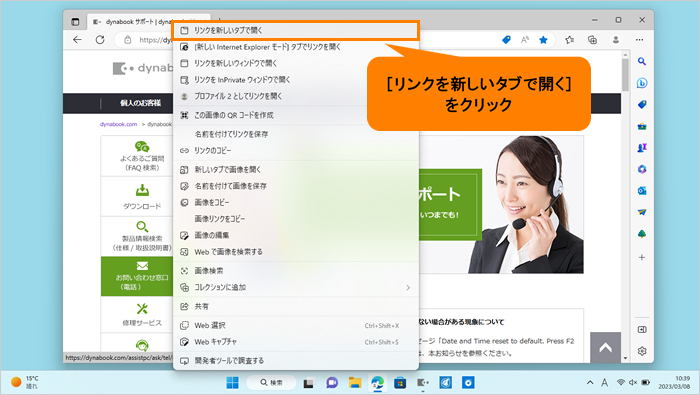 (図2)
(図2)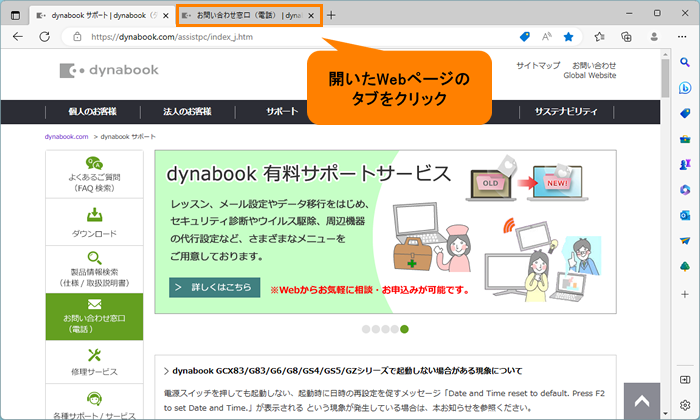 (図3)
(図3)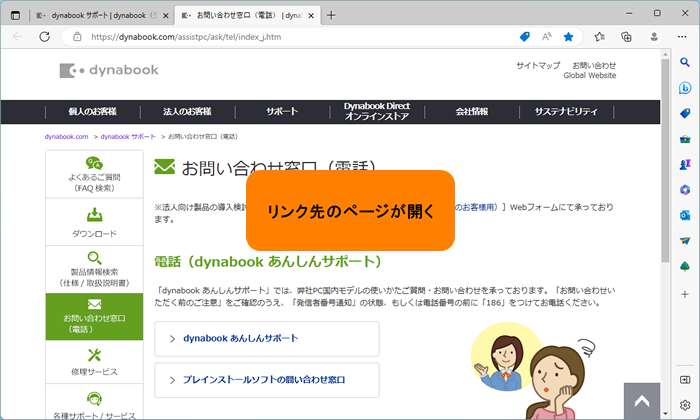 (図4)
(図4)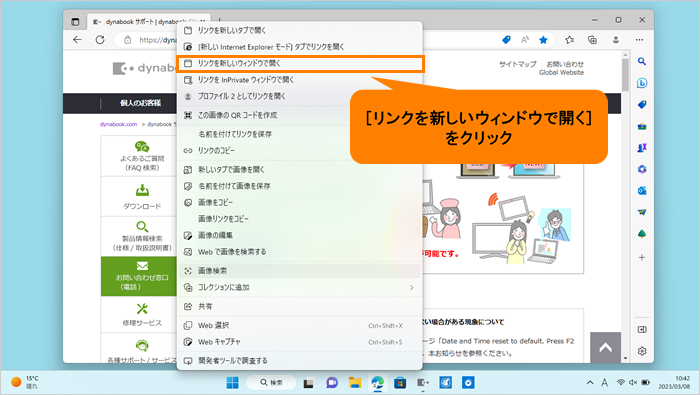 (図5)
(図5)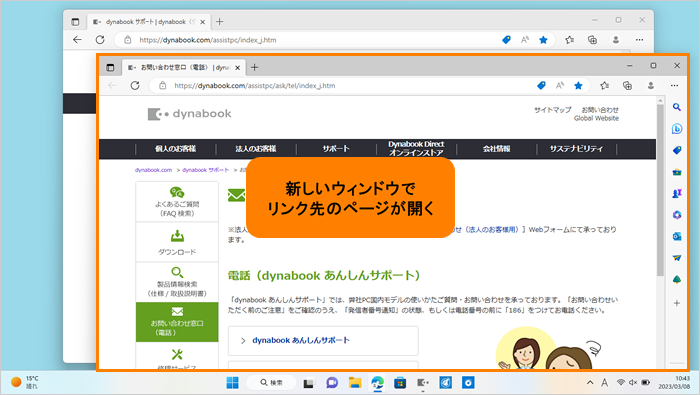 (図6)
(図6)